Windows 10 và 11 cung cấp nhiều cách chụp màn hình, trong đó Snipping Tool (hoặc phím PrintScreen) là tiện lợi nhất. Theo mặc định, ảnh/video chụp màn hình được lưu tại Drive C > Pictures > Screenshots. Tuy nhiên, nếu bạn muốn thay đổi vị trí lưu ảnh, chỉ cần thực hiện các phương pháp sau:
Cách 1: Đổi thư mục lưu qua Snipping Tool
*(Chỉ áp dụng cho ảnh chụp từ Snipping Tool, không áp dụng cho tổ hợp phím Win + PrintScreen)*
1. Mở Snipping Tool > nhấn nút 3 chấm góc phải > chọn Settinngs.
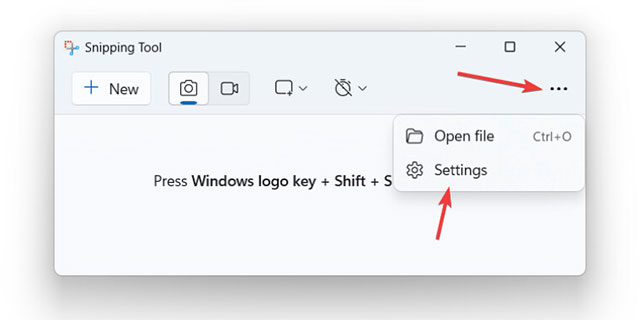
2. Kéo xuống mục "Automatically save original screenshots" > nhấn Change trong phần "Screenshots are saved to".
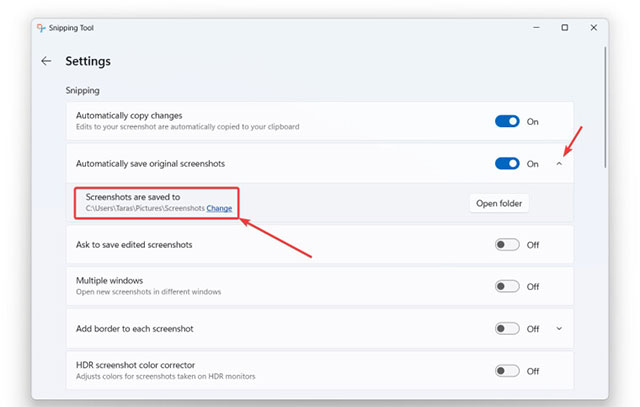
3. Chọn thư mục mới > OK.
Đổi thư mục lưu video chụp màn hình (Screen Recordings):
Lặp lại các bước trên với mục "Automatically save original screen recordings".
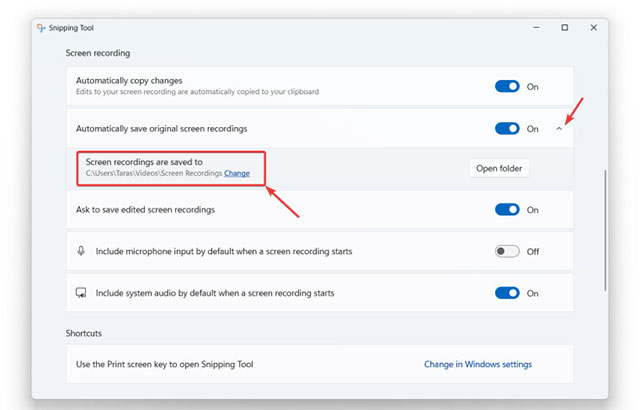
Lưu ý: Bạn có thể tắt "Automatically save..." để tự chọn nơi lưu từng lần chụp.
Cách 2: Đổi thư mục qua File Explorer
*(Áp dụng cho cả Snipping Tool và Win + PrintScreen, chỉ thay đổi thư mục ảnh chụp)*
1. Mở File Explorer > vào thư mục Pictures > Screenshots.
2. Nhấn chuột phải vào Screenshots > chọn Properties.
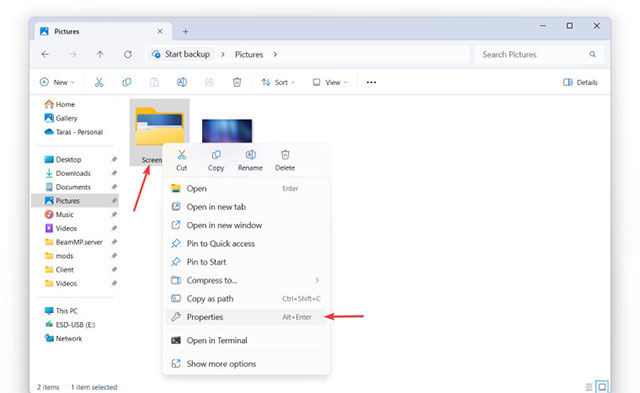
3. Chọn tab Location > nhấn Move > chọn thư mục mới > OK.
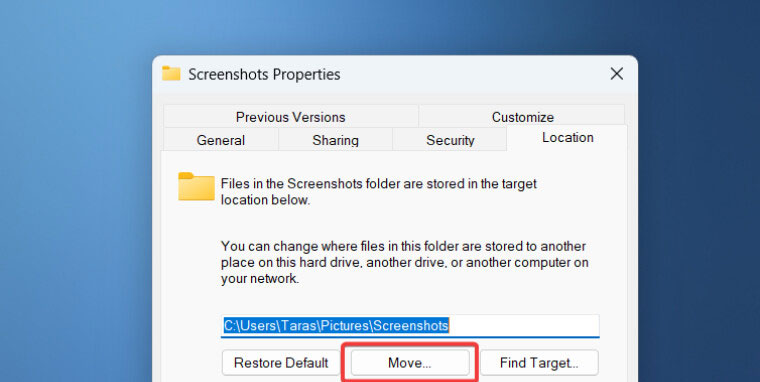
4. Chọn Yes khi Windows hỏi có di chuyển ảnh cũ sang thư mục mới không.
Đổi thư mục lưu video chụp màn hình:
Làm tương tự với thư mục Videos > Screen recordings.
Khôi phục mặc định:
Lặp lại các bước trên > nhấn Restore Default.
Cách 3: Đổi qua Registry Editor
(Dành cho người dùng nâng cao, chỉ áp dụng cho ảnh chụp màn hình)
Cảnh báo: Để đảm bảo an toàn, hãy sao lưu dữ liệu trước khi chỉnh sửa Registry.
1. Tạo thư mục mới để lưu ảnh (ví dụ: D:\Screenshots).
2. Nhấn Win + R > gõ regedit > OK.
3. Dán đường dẫn sau vào thanh địa chỉ:
Computer\HKEY_CURRENT_USER\Software\Microsoft\Windows\CurrentVersion\Explorer\User Shell Folders
4. Tìm giá trị {B7BEDE81-DF94-4682-A7D8-57A52620B86F} (nếu không có, tạo mới bằng Edit > New > String Value và đặt giá trị này).
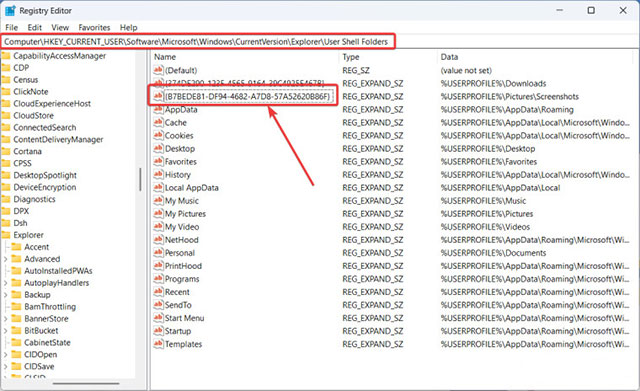
5. Nhấp đúp vào giá trị > nhập đường dẫn thư mục mới (ví dụ: D:\Screenshots) > OK.
Chú ý: Phương pháp này không di chuyển ảnh cũ sang thư mục mới.
Lưu ý quan trọng:
- Các bước trên không áp dụng cho ứng dụng chụp màn hình bên thứ ba (Snagit, ShareX...). Hãy kiểm tra cài đặt của từng ứng dụng.
- Để tránh đầy ổ cứng, hãy chọn thư mục lưu trên ổ đĩa có nhiều dung lượng trống.
Chúc bạn thực hiện thành công!
 Công nghệ
Công nghệ  AI
AI  Windows
Windows  iPhone
iPhone  Android
Android  Học IT
Học IT  Download
Download  Tiện ích
Tiện ích  Khoa học
Khoa học  Game
Game  Làng CN
Làng CN  Ứng dụng
Ứng dụng 





 Windows 11
Windows 11  Windows 10
Windows 10  Windows 7
Windows 7  Windows 8
Windows 8  Cấu hình Router/Switch
Cấu hình Router/Switch 









 Linux
Linux  Đồng hồ thông minh
Đồng hồ thông minh  macOS
macOS  Chụp ảnh - Quay phim
Chụp ảnh - Quay phim  Thủ thuật SEO
Thủ thuật SEO  Phần cứng
Phần cứng  Kiến thức cơ bản
Kiến thức cơ bản  Lập trình
Lập trình  Dịch vụ công trực tuyến
Dịch vụ công trực tuyến  Dịch vụ nhà mạng
Dịch vụ nhà mạng  Quiz công nghệ
Quiz công nghệ  Microsoft Word 2016
Microsoft Word 2016  Microsoft Word 2013
Microsoft Word 2013  Microsoft Word 2007
Microsoft Word 2007  Microsoft Excel 2019
Microsoft Excel 2019  Microsoft Excel 2016
Microsoft Excel 2016  Microsoft PowerPoint 2019
Microsoft PowerPoint 2019  Google Sheets
Google Sheets  Học Photoshop
Học Photoshop  Lập trình Scratch
Lập trình Scratch  Bootstrap
Bootstrap  Năng suất
Năng suất  Game - Trò chơi
Game - Trò chơi  Hệ thống
Hệ thống  Thiết kế & Đồ họa
Thiết kế & Đồ họa  Internet
Internet  Bảo mật, Antivirus
Bảo mật, Antivirus  Doanh nghiệp
Doanh nghiệp  Ảnh & Video
Ảnh & Video  Giải trí & Âm nhạc
Giải trí & Âm nhạc  Mạng xã hội
Mạng xã hội  Lập trình
Lập trình  Giáo dục - Học tập
Giáo dục - Học tập  Lối sống
Lối sống  Tài chính & Mua sắm
Tài chính & Mua sắm  AI Trí tuệ nhân tạo
AI Trí tuệ nhân tạo  ChatGPT
ChatGPT  Gemini
Gemini  Điện máy
Điện máy  Tivi
Tivi  Tủ lạnh
Tủ lạnh  Điều hòa
Điều hòa  Máy giặt
Máy giặt  Cuộc sống
Cuộc sống  TOP
TOP  Kỹ năng
Kỹ năng  Món ngon mỗi ngày
Món ngon mỗi ngày  Nuôi dạy con
Nuôi dạy con  Mẹo vặt
Mẹo vặt  Phim ảnh, Truyện
Phim ảnh, Truyện  Làm đẹp
Làm đẹp  DIY - Handmade
DIY - Handmade  Du lịch
Du lịch  Quà tặng
Quà tặng  Giải trí
Giải trí  Là gì?
Là gì?  Nhà đẹp
Nhà đẹp  Giáng sinh - Noel
Giáng sinh - Noel  Hướng dẫn
Hướng dẫn  Ô tô, Xe máy
Ô tô, Xe máy  Tấn công mạng
Tấn công mạng  Chuyện công nghệ
Chuyện công nghệ  Công nghệ mới
Công nghệ mới  Trí tuệ Thiên tài
Trí tuệ Thiên tài